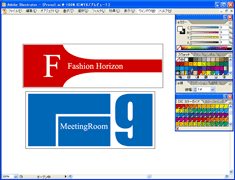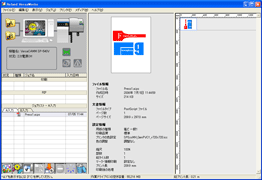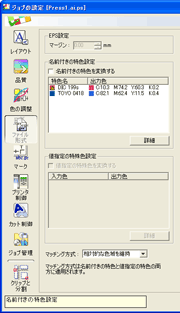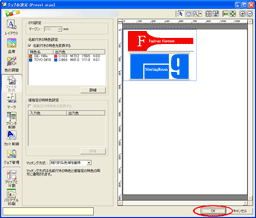| 「特色ライブラリ」の操作ガイド |
<特色ライブラリの操作ガイド>
ここでは代表的なアプリケーションソフトとして”Adobe IllustratorCS2”を例に特色ライブラリのワークフローを
アプリケーションソフトやRoland VersaWorksの操作・設定方法を交えてさらに詳細に説明します。
STEP1:アプリケーションソフトによるデータの作成
1)データを開いて、「スウォッチメニュー」から[DICカラーガイド],[TOYOカラーファインダ]の「スウォッチパレット」 を表示します。 |
||
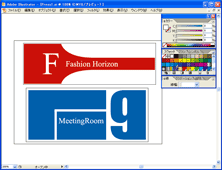 |
||
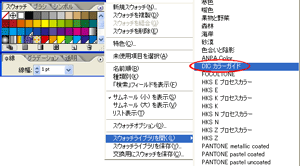 |
||
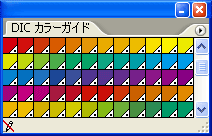 |
||
STEP2:Roland VersaWorksの設定
1)RVWのメニューバーの編集のプルダウンメニューから「名前付きの特色設定」をクリックして、
![]() 「特色のライブラリリスト」を開きます。
「特色のライブラリリスト」を開きます。
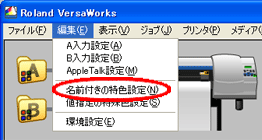
![]()
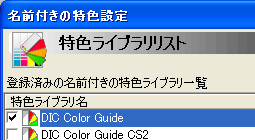
2)
いる特色ライブラリのチェックボックスをクリックします。
[OK]ボタンを押すと「特色のライブラリ」の登録は完了です。
※IllustratorCS以下のバージョンではこの操作は必要ありません。
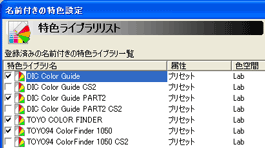
![]()
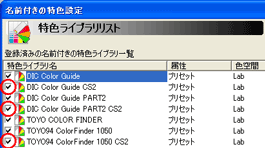
STEP3:Roland VersaWorksによる印刷
1)イラストレータからRoland VersaWorksにデータを転送します。
2)ジョブリストに読込まれたデータをダブルクリックしてジョブの設定を開き、「ファイル形式」の画面を開きます。
3)「名前付きの特色を変換する」のボックスにチェックをいれます。
![]()

4)[OK]ボタンを押してジョブの設定」画面を閉じて、印刷を開始します。
★さらに色再現性を高めたい場合はこちらをご覧ください。
![]()
![]() [名前付きの特色設定]の微調整の方法
[名前付きの特色設定]の微調整の方法
「Roland VersaWork 2.0 新機能紹介」ページに戻る
「Roland VersaWork 2.1 新機能紹介」ページに戻る